
Melapisi, mengelompokkan, dan mengunci objek di Pages di Mac
Anda dapat mengerjakan dan menyusun objek di halaman dalam beberapa cara:
Melapisi (atau menyusun) objek untuk membuat tampilan kedalaman
Mengelompokkan objek untuk lebih mudah memindahkan, mengubah ukuran, atau memutarnya sebagai satuan tunggal
Mengunci objek untuk menghindari tidak sengaja memindahkan objek, memodifikasi, atau menghapusnya
Melapisi objek
Jika Anda ingin melapisi objek di belakang badan teks, Anda harus menambahkan objek latar belakang ke halaman, lalu memosisikannya di belakang teks.
Seret objek agar saling tumpang tindih dengan satu atau beberapa objek lainnya.
Di bar samping Format
 , klik tab Susun.
, klik tab Susun.Dengan objek yang dipilih, lakukan salah satu hal berikut:
Memindahkan objek satu kali penambahan dalam satu waktu: Klik Maju atau Mundur.
Memindahkan objek ke bagian terdepan atau terbelakang tumpukan: Klik Depan atau Belakang.
Anda dapat memilih beberapa objek untuk melapisinya sekaligus.
Kiat: Anda dapat membuka kontrol Susun di jendela yang terpisah yang dapat Anda pindahkan ke mana pun. Pilih Lihat > Tampilkan Alat Susun (dari menu Lihat di bagian atas layar, bukan dari menu Lihat di bar alat). Anda juga dapat menambahkan tombol ke bar alat untuk Maju, Mundur, Depan, dan Belakang.
Mengelompokkan atau memisahkan objek
Mengelompokkan objek: Pilih beberapa objek, lalu Control-klik salah satu objek dan pilih Kelompokkan dari menu pintasan.
Memisahkan objek: Control-klik grup, lalu pilih Pisahkan dari menu pintasan.
Kiat: Anda dapat menambahkan tombol ke bar alat untuk mengelompokkan dan memisahkan objek.
Mengunci atau membuka objek
Jika objek terkunci, Anda tidak dapat memindahkan, menghapus, atau memodifikasinya dengan cara apa pun hingga Anda membukanya.
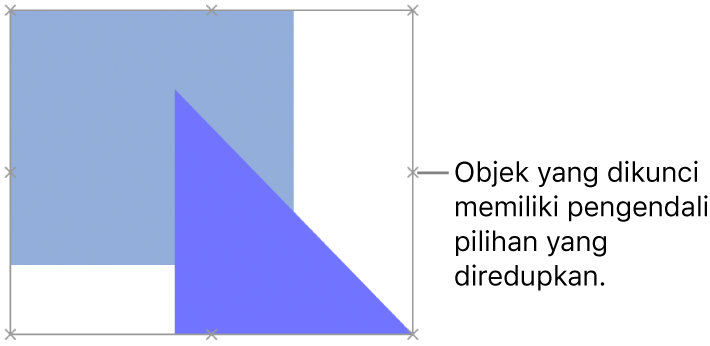
Klik objek untuk memilihnya atau pilih beberapa objek.
Lakukan tindakan berikut:
Mengunci: Pilih Susun > Kunci (dari menu Susun di bagian atas layar Anda).
Membuka: Pilih Susun > Buka.
Atau, pilih satu objek atau lebih. Di bar samping Format ![]() , klik tab Susun, lalu klik Kunci atau Buka (di dekat bagian bawah bar samping).
, klik tab Susun, lalu klik Kunci atau Buka (di dekat bagian bawah bar samping).
Kiat: Anda dapat menambahkan tombol ke bar alat untuk mengunci dan membuka objek.
Jika Anda tidak dapat memilih objek, mungkin objek merupakan objek tata letak bagian yang ditempatkan di latar belakang halaman. Untuk mengeditnya, Anda harus membuatnya menjadi dapat dipilih terlebih dahulu (pilih Susun > Tata Letak Bagian > Buat Objek Tata Letak Dapat Dipilih).